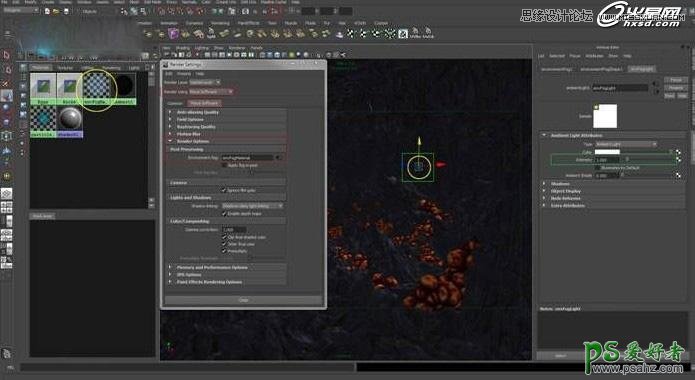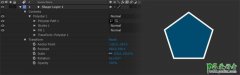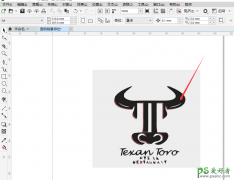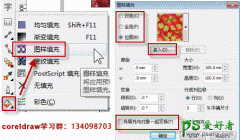利用Maya的mental ray工具渲染出阴森恐怖的蛋洞效果图
史蒂芬卡罗尔的制作流程,使用Maya照明和用mental ray渲染
创建场景
你需要做的第一件事是做一些道具,但如果你已经有一个场景,继续前进,跳过此步骤。由于这是一个灯光演示教程,我一直很简单的制作我的对象。我创建了2个部分,确保让所有的视角都很有型,也足够独特,这样它们就不会出现多过于重复的被复制的现象。这两种模型使用的是标准的Blinn着色器使用2K的漫反射贴图,正常的贴图。
一旦你创建完道具,当你满意的时候,就可以进行下一个步骤了。
基本的场景设置
添加环境雾
这将有助于你的场景深度,整体的感觉和气氛。
打开渲染设置。点击Maya软件选项并找到渲染选项下拉菜单。在后处理副标题就是环境雾了。只需单击带有箭头右侧的框中,你就做到了! (红色亮点如下图所示)。
环境光(默认名称:envFogLight)将被添加到你有雾的材质的场景附加到它(默认名称:envFogMaterial(envFog))(如下图所示黄色突出显示)。
您可能会注意到,在视口中的场景将变得更亮,可能损坏了当环境光线的放置。这可能是讨厌的,所以我把我的环境光强度调整为0,而正式工作。再转回1.0,当你准备渲染的时候!(见绿色亮点如下图所示)。
按照设置开始添加您的环境雾